Τι είναι η ασφαλής λειτουργία; -
Αν και είναι πιθανό να έχετε ακούσει για την ασφαλή λειτουργία των (Safe Mode)Windows , γνωρίζετε τι είναι και σε τι χρησιμοποιείται; Θέλετε να μάθετε περισσότερα για αυτό και τι κάνει διαφορετικά από τα κανονικά Windows ; Τι γίνεται με τις διαφορές μεταξύ των τριών ασφαλών λειτουργιών(Safe Modes) που είναι διαθέσιμες στα Windows ; Για απαντήσεις σε όλες αυτές τις ερωτήσεις, διαβάστε αυτό το άρθρο:
Τι είναι η ασφαλής λειτουργία σε έναν υπολογιστή με Windows;
Ας ξεκινήσουμε με τα βασικά: Τι είναι η ασφαλής λειτουργία; (What’s Safe Mode?)Λοιπόν, η Ασφαλής λειτουργία(Safe Mode) είναι μια ειδική λειτουργία των Windows(Windows) που έχει σχεδιαστεί για να σας βοηθήσει να αντιμετωπίσετε τα προβλήματα του υπολογιστή ή της συσκευής σας. Όταν εκτελείτε τα Windows(Windows) σε ασφαλή λειτουργία(Safe Mode) , ο υπολογιστής σας λειτουργεί χρησιμοποιώντας μόνο τις πιο βασικές υπηρεσίες και διαδικασίες.

Windows 11 Ασφαλής λειτουργία
Κατά την εκκίνηση, η Ασφαλής λειτουργία(Safe Mode) φορτώνει μόνο τα πιο κρίσιμα προγράμματα οδήγησης και λογισμικό, παρακάμπτοντας περιττά μέρη του συστήματος και αποφεύγοντας έτσι τη χρήση στοιχείων υλικού ή εφαρμογών που δεν είναι απαραίτητα για την εκκίνηση των Windows .
Γιατί είναι αυτό σημαντικό; Επειδή περιορίζοντας τον αριθμό των προγραμμάτων οδήγησης και του λογισμικού που έχουν φορτωθεί, μπορείτε να αντιμετωπίσετε τα προβλήματα του υπολογιστή ή της συσκευής σας με Windows πιο εύκολα. Εάν, για παράδειγμα, ο υπολογιστής σας διακοπεί λόγω σφάλματος στα προγράμματα οδήγησης γραφικών, η εκτέλεση των Windows(Windows) σε ασφαλή λειτουργία(Safe Mode) μπορεί να σας βοηθήσει να εντοπίσετε το πρόβλημα, επειδή ξεκινά μόνο ένα βασικό συμβατό σύνολο προγραμμάτων οδήγησης βίντεο, όχι τα πλήρη προγράμματα οδήγησης γραφικών που έχουν κυκλοφορήσει από τον κατασκευαστή της GPU σας .
Τι μπορείτε να κάνετε σε ασφαλή λειτουργία(Safe Mode) σε υπολογιστή με Windows ;
Όπως γνωρίζουμε τώρα, η Ασφαλής λειτουργία(Safe Mode) μάς βοηθά να αντιμετωπίσουμε προβλήματα με τους υπολογιστές και τις συσκευές μας με Windows . Αλλά πώς ακριβώς; Ακολουθούν μερικά πράγματα που μπορείτε να κάνετε σε ασφαλή λειτουργία(Safe Mode ) σε υπολογιστή με Windows:
- Εκτελέστε τα εργαλεία αντιμετώπισης προβλημάτων που είναι διαθέσιμα στο λειτουργικό σύστημα για να εντοπίσετε πιθανά προβλήματα με το δίκτυο(problems with the network) , τον ήχο, τα γραφικά(graphics) κ.λπ.
- Χρησιμοποιήστε το Windows Terminal (Windows Terminal), τη Γραμμή εντολών (Command Prompt)ή(,) το PowerShell για να εκτελέσετε προηγμένες εντολές(advanced commands) για την επιδιόρθωση προβλημάτων δίσκου, ζητήματα εγγραφής εκκίνησης(boot record issues) , προβλήματα δικτύου και ούτω καθεξής.
- Κάντε λήψη (εάν εκτελείτε την Ασφαλή λειτουργία με Δικτύωση)(Safe Mode with Networking)) , εγκαταστήστε και εκτελέστε προγράμματα που πιστεύετε ότι μπορεί να είναι χρήσιμα για την αντιμετώπιση προβλημάτων του υπολογιστή σας.
- Πραγματοποιήστε λήψη (εάν εκτελείτε την Ασφαλή λειτουργία με Δικτύωση)(Safe Mode with Networking)) και εγκαταστήστε ή απεγκαταστήστε προγράμματα οδήγησης(uninstall drivers) για ορισμένα στοιχεία υλικού στον υπολογιστή σας, τα οποία πιστεύετε ότι ενδέχεται να έχουν σφάλματα που τον εμποδίζουν να εκτελείται όπως θα έπρεπε.
- Ελέγξτε τον υπολογιστή ή τη συσκευή σας με Windows για κακόβουλο λογισμικό ή άλλες απειλές ασφαλείας χρησιμοποιώντας το ενσωματωμένο Microsoft Defender Antivirus ή οποιοδήποτε άλλο λογισμικό προστασίας από ιούς που ενδέχεται να έχετε εγκαταστήσει.

Εγκατάσταση προγράμματος οδήγησης σε ασφαλή λειτουργία των Windows 11
Από την άλλη πλευρά, στην ασφαλή λειτουργία(Safe Mode) , δεν μπορείτε να εκτελέσετε εφαρμογές που πρέπει να χρησιμοποιούν προηγμένες δυνατότητες του υλικού σας. Για παράδειγμα, δεν μπορείτε να παίξετε παιχνίδια σε ασφαλή λειτουργία των (Safe Mode)Windows . Και ο λόγος είναι αρκετά προφανής τώρα που γνωρίζουμε τι κάνει η Ασφαλής λειτουργία(Safe Mode) : φορτώνει μόνο βασικά προγράμματα οδήγησης και αυτό σημαίνει ότι η εμπειρία στην επιφάνεια εργασίας είναι ελάχιστη. Τα παιχνίδια(Games) χρειάζονται τα πλήρη προγράμματα οδήγησης και την ισχύ της κάρτας γραφικών και άλλων εξαρτημάτων σας, επομένως δεν υπάρχει τρόπος να παίξετε σε ασφαλή λειτουργία(Safe Mode) . 🙂
Ποια είναι η διαφορά μεταξύ των διαφόρων ασφαλών λειτουργιών(Safe Modes) στα Windows ;
Τα λειτουργικά συστήματα Windows(Windows) έχουν τρεις διαφορετικούς τύπους ασφαλών λειτουργιών(Safe Modes) : «κανονική» ασφαλή λειτουργία, ασφαλή λειτουργία με δικτύωση(Safe Mode, Safe Mode with Networking) και ασφαλή λειτουργία με γραμμή εντολών(Safe Mode with Command Prompt) . Αν και μπορεί να ακούγονται σαν να είναι πολύ διαφορετικά, η πραγματικότητα είναι ότι μόνο λίγα πράγματα αλλάζουν από το ένα στο άλλο. Ορίστε λοιπόν ποια είναι η διαφορά μεταξύ των ασφαλών λειτουργιών(Safe Modes) των Windows :
- Η Ασφαλής λειτουργία(Safe Mode ) ("κανονική") εκκινεί τα Windows 11 στην τυπική Ασφαλή λειτουργία(Safe Mode) με τη βασική γραφική διεπαφή, ένα ελάχιστο σύνολο προγραμμάτων οδήγησης, βασικές υπηρεσίες και διαδικασίες κ.λπ.
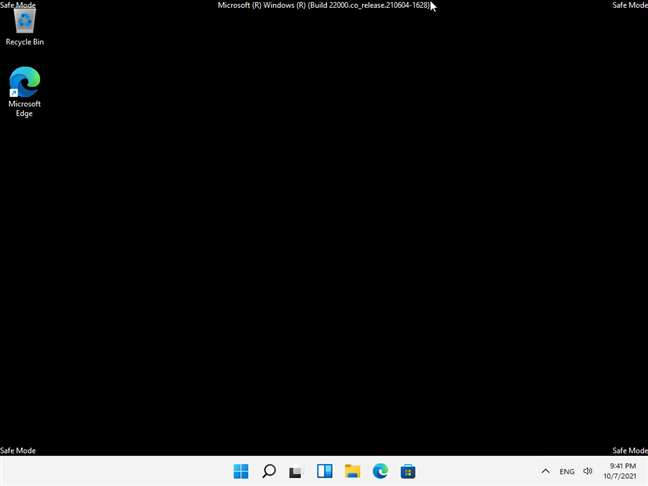
Η τυπική ασφαλής λειτουργία(Safe Mode) από τα Windows 11(Windows 11)
- Η ασφαλής λειτουργία με δικτύωση(Safe Mode with Networking ) είναι η «κανονική» Ασφαλής λειτουργία(Safe Mode) , αλλά και με προγράμματα οδήγησης και υπηρεσίες δικτύωσης. Μπορείτε να το χρησιμοποιήσετε για να συνδεθείτε με άλλους υπολογιστές στο τοπικό σας δίκτυο, καθώς και στο Διαδίκτυο για να επισκεφτείτε ιστότοπους και να αναζητήσετε τεκμηρίωση ή οδηγούς αντιμετώπισης προβλημάτων. Αυτή είναι επίσης η ασφαλής λειτουργία(Safe Mode) που πρέπει να χρησιμοποιήσετε εάν χρειάζεται να κάνετε λήψη και εγκατάσταση εφαρμογών ή προγραμμάτων οδήγησης.

Ασφαλής λειτουργία(Mode) με δικτύωση(Networking) στα Windows 11
- Η ασφαλής λειτουργία με γραμμή εντολών(Safe Mode with Command Prompt ) φορτώνει την «κανονική» ασφαλή λειτουργία(Safe Mode ) και ανοίγει αυτόματα τη γραμμή εντολών(Command Prompt) . Θα πρέπει να χρησιμοποιήσετε αυτήν τη λειτουργία όταν έχετε ήδη δοκιμάσει την τυπική ασφαλή λειτουργία(Safe Mode) και αντιμετωπίσατε προβλήματα με τη γραφική διεπαφή χρήστη. Στην ασφαλή λειτουργία με γραμμή εντολών,(Safe Mode with Command Prompt,) μπορείτε να εκτελέσετε εντολές ακόμα και αν τα Windows(Windows) αποτυγχάνουν να φορτώσουν την επιφάνεια εργασίας, την Εξερεύνηση αρχείων(File Explorer) ή άλλα οπτικά εργαλεία.

Ασφαλής λειτουργία(Mode) με γραμμή εντολών(Command Prompt) στα Windows 11
Πώς ανοίγετε την Ασφαλή λειτουργία;
Υπάρχουν πολλοί τρόποι για να ανοίξετε την Ασφαλή λειτουργία(Safe Mode) , ανεξάρτητα από το αν χρησιμοποιείτε Windows 11, Windows 10 ή ακόμα και Windows 7 ή Windows 8.1. Αν θέλετε να δείτε τι είναι, ελέγξτε αυτούς τους αναλυτικούς οδηγούς που έχουμε ετοιμάσει για εσάς:
- Πώς να ξεκινήσετε τα Windows 11 σε ασφαλή λειτουργία (8 τρόποι)(How to start Windows 11 in Safe Mode (8 ways))
- Πώς να ξεκινήσετε τα Windows 10 σε ασφαλή λειτουργία (9 τρόποι)(How to start Windows 10 in Safe Mode (9 ways))
- Πώς να ξεκινήσετε τα Windows 10 σε ασφαλή λειτουργία με δικτύωση(How to start Windows 10 in Safe Mode with Networking)
- 9 τρόποι για να εκκινήσετε τα Windows 8 ή τα Windows 8.1 σε ασφαλή λειτουργία(9 ways to boot Windows 8 or Windows 8.1 into Safe Mode)
- 5 τρόποι για να εκκινήσετε τα Windows 7 σε ασφαλή λειτουργία(5 ways to boot Windows 7 into Safe Mode)
Μόλις ολοκληρώσετε την αντιμετώπιση προβλημάτων του υπολογιστή σας, κλείστε την Ασφαλή λειτουργία(Safe Mode) και δοκιμάστε να κάνετε κανονική εκκίνηση των Windows . (Windows)Όταν φτάσετε σε αυτό, ακολουθούν τέσσερις τρόποι για έξοδο από την Ασφαλή λειτουργία(Safe Mode)(exit Safe Mode) .
Υπάρχει κάτι διαφορετικό στην Ασφαλή λειτουργία(Mode) για Windows 11 και Windows 10 ;
Δεν υπάρχει πραγματικά τίποτα διαφορετικό σχετικά με τις ασφαλείς λειτουργίες(Safe Mode(s)) στα Windows 11 και Windows 10 . Τουλάχιστον από ό,τι έχουμε καταφέρει να δούμε, και τα δύο λειτουργικά συστήματα προσφέρουν την ίδια εμπειρία και συμπεριφέρονται πανομοιότυπα όταν χρησιμοποιείτε τις ασφαλείς λειτουργίες(Safe Modes) τους .
Σε τι χρησιμοποιείτε την Ασφαλή λειτουργία;
Η ασφαλής λειτουργία(Safe Mode ) των Windows είναι σίγουρα ένα από τα πιο χρήσιμα μέρη του λειτουργικού συστήματος, ειδικά όταν ο υπολογιστής ή η συσκευή σας δεν συμπεριφέρεται σωστά και πρέπει να κάνετε κάποια αντιμετώπιση προβλημάτων. Είναι το ιδανικό μέρος όταν τίποτα άλλο δεν φαίνεται να λειτουργεί στους υπολογιστές και τους φορητούς υπολογιστές μας με Windows και είμαστε σίγουροι ότι βοηθά πολλούς ανθρώπους εκεί έξω. Πριν πάτε, είμαστε περίεργοι να μάθουμε πότε και πώς χρησιμοποιήσατε την Ασφαλή λειτουργία(Safe Mode) για να διορθώσετε προβλήματα με τον υπολογιστή σας, οπότε αν δεν σας πειράζει, ενημερώστε μας.
Related posts
Πώς να ξεκινήσετε τα Windows 10 σε ασφαλή λειτουργία με δικτύωση
Πώς να ξεκινήσετε τα Windows 11 σε ασφαλή λειτουργία (8 τρόποι) -
Πώς να βγείτε από την ασφαλή λειτουργία στα Windows -
Πώς να ξεκινήσετε τα Windows 10 σε ασφαλή λειτουργία (9 τρόποι) -
5 τρόποι για να εκκινήσετε τα Windows 7 σε ασφαλή λειτουργία
Τα καλύτερα χαρακτηριστικά των Windows 11: 8 υπέροχα πράγματα για αυτό -
3 βήματα για να επαναφέρετε τον υπολογιστή σας με Windows σε κατάσταση λειτουργίας, με την Επαναφορά Συστήματος
2 τρόποι για να ενεργοποιήσετε την Επαναφορά Συστήματος στα Windows 10
Τα Windows 10 είναι χάλια! Εδώ είναι 12 λόγοι!
Windows 10 Μάιος 2021 Ενημέρωση: Τι νέο υπάρχει και τι καταργήθηκε; -
Πώς να ανακτήσετε τα διαγραμμένα αρχεία με το Recuva (από SSD, HDD, USB stick κ.λπ.)
13 καλύτερα πράγματα για τα Windows 10
Δημιουργία αντιγράφων ασφαλείας των Windows - Πώς λειτουργεί και πώς να δημιουργήσετε μια εικόνα συστήματος
Windows 11 χάλια: 7 λόγοι για τους οποίους μπορεί να μην σας αρέσει -
Πώς να ρυθμίσετε την Επαναφορά Συστήματος στα Windows 10
Πώς να χρησιμοποιήσετε το Check Disk (chkdsk) για να ελέγξετε και να διορθώσετε σφάλματα σκληρού δίσκου στα Windows 10 -
Μεταφορά δεδομένων με Windows Easy Transfer σε νέο υπολογιστή
Πώς να χρησιμοποιήσετε το Εργαλείο λήψης USB/DVD των Windows
Εργασία με το Ιστορικό αρχείων από τον Πίνακα Ελέγχου: Τι μπορείτε και τι δεν μπορείτε να κάνετε!
Πώς να εργαστείτε με τις αναφορές εύκολης μεταφοράς των Windows
